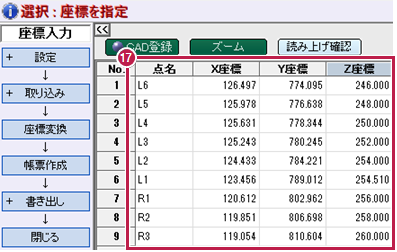| プログラム名 | 建設CAD | Ver. | Ver.18 | ID | M002873 | 更新日 | 2018/04/10 |
Q:《建設CAD》で断面図のセンターから折れ点(横断変化点)までの距離と標高を出すにはどうしたらよいですか。
A:[土木]-[断面]-[距離標高・座標]で断面ごとに指示して出してください。図示や帳票の作成、座標登録がおこなえます。
操作方法
- [土木]-[断面]-[距離標高・座標]をクリックします。
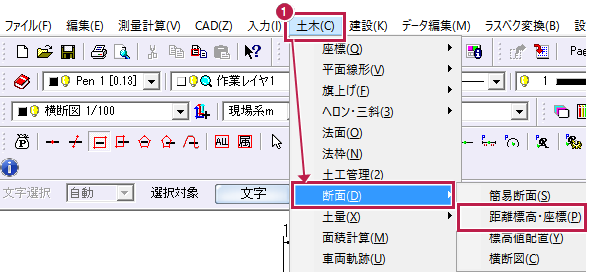
- [距離標高]をクリックします。
- [CAD]をクリックして、CAD上の断面名をクリックし、[断面名]として取得します。
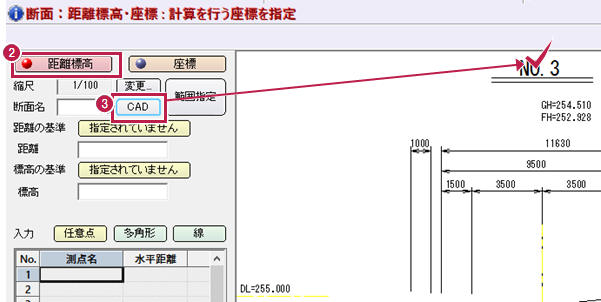
- [距離の基準]をクリックします。
- CAD上で、断面のセンター線をクリックします。
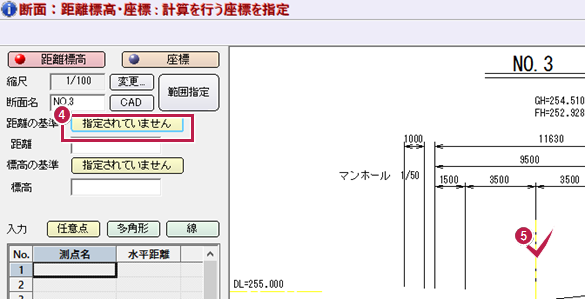
- 距離の基準距離に「0.000」と入力します。
- [標高の基準]をクリックします。
- CAD上で、断面のDL線をクリックします。
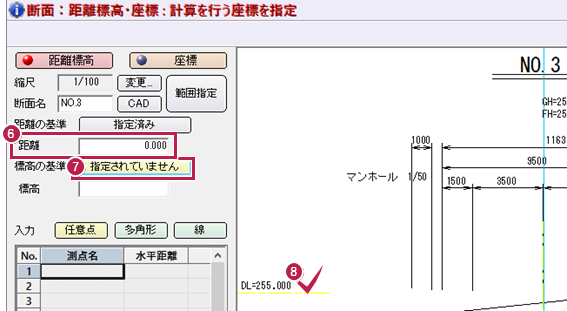
- 標高の基準にDL線の標高「255.000」を入力します。
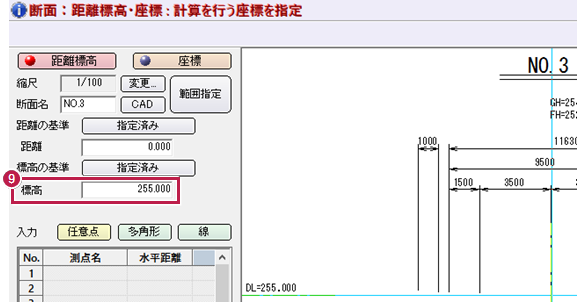
- [任意点]をクリックします。
- [距離標高]を求める変化点をクリックして、表にデータが入ることを確認します。
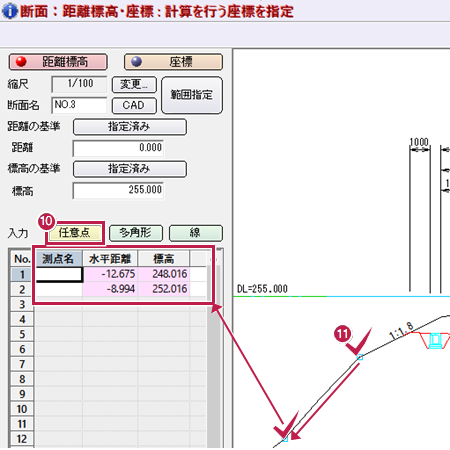
- [測点名]を入力して、[文字配置]をクリックします。
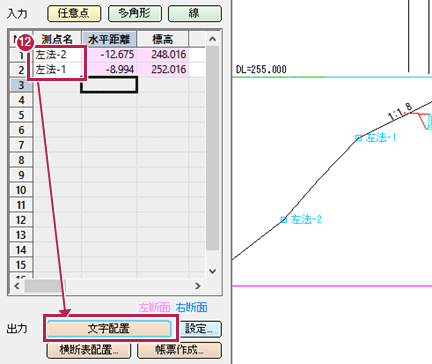
- 指定した点に距離と標高の値が配置されたことを確認します。
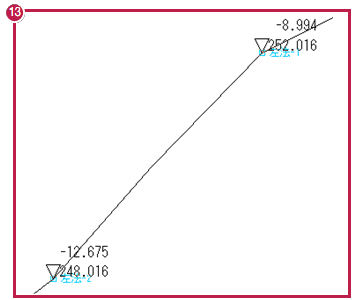
- [横断表配置]をクリックします。
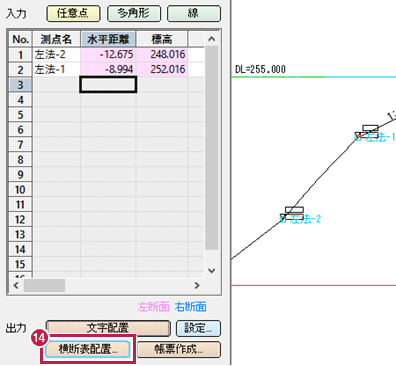
- 表の配置位置をクリックします。
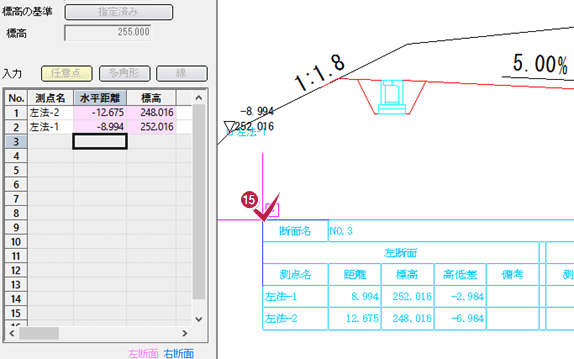
- [帳票作成]をクリックします。
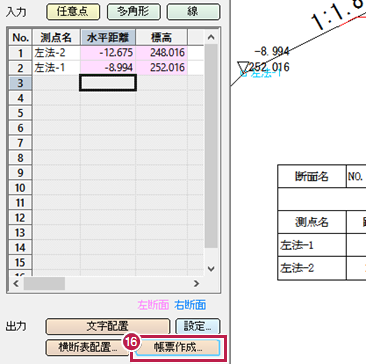
- 帳票の設定をして、[OK]をクリックします。
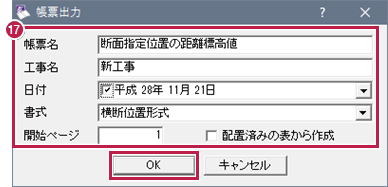
- 作成された帳票は、[EXCEL出力]で保存することができます。
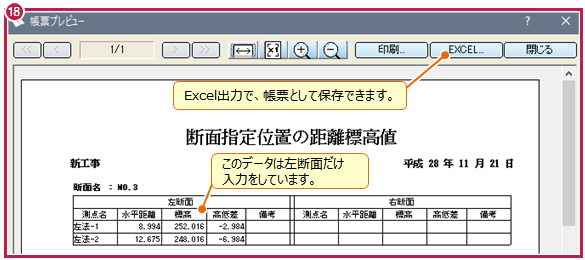
- [座標]をクリックします。
- [CAD]をクリックして、CAD上の断面名をクリックし、[断面名]として取得します。
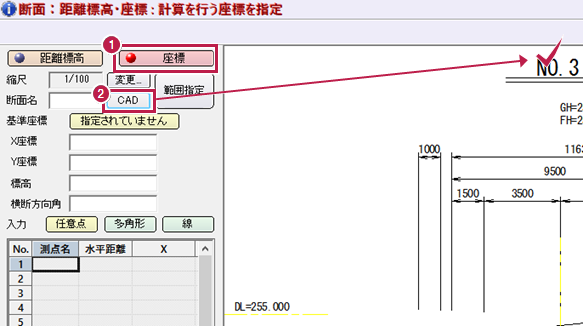
- [基準座標]をクリックします。
- CAD上で、断面の「XY座標」「標高」「横断方向角」のわかる点をクリックします。
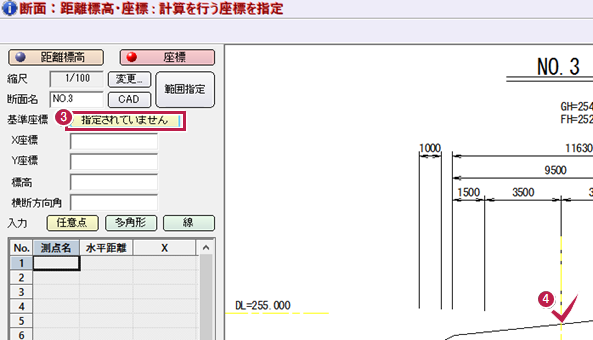
- XY座標と標高と横断方向角を入力します。
- 横断現況線の変化点を求めるために、[線]をクリックします。
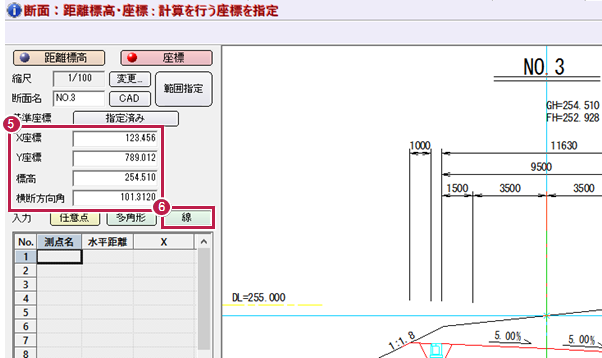
- 横断現況線クリックして、表にデータが入ることを確認します。
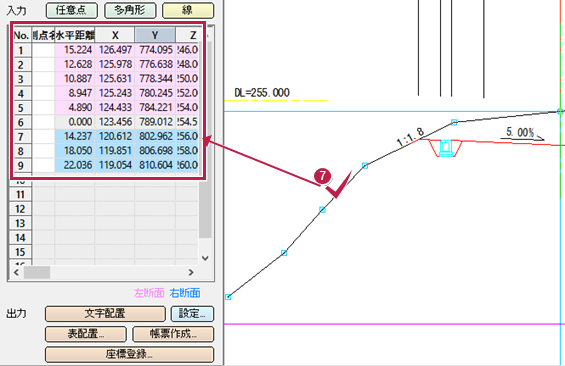
- 変化点にXY座標と標高の文字を配置するために、[文字配置]をクリックします。
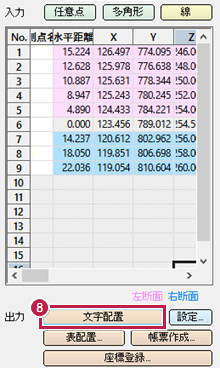
- 変化点にXY座標と標高の文字が配置されたことを確認します。
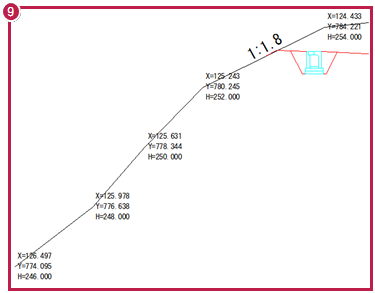
- 測点名を入力して、[表配置]をクリックします。
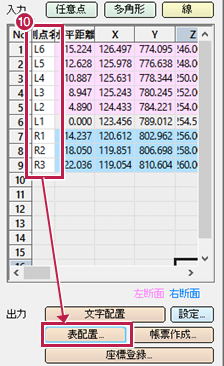
- 表の配置位置をクリックします。
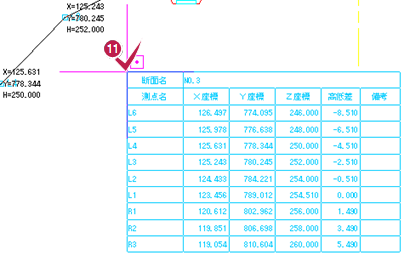
- [帳票作成]をクリックします。
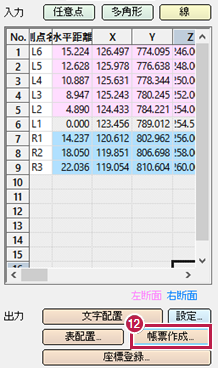
- 帳票の設定をして、[OK]をクリックします。
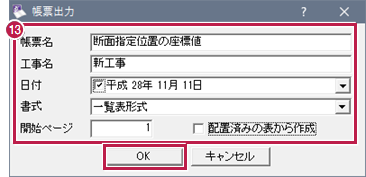
- 作成された帳票は、[EXCEL出力]で保存することができます。
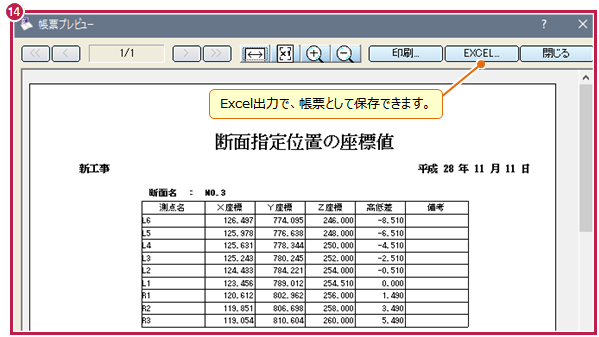
- [座標登録]をクリックします。
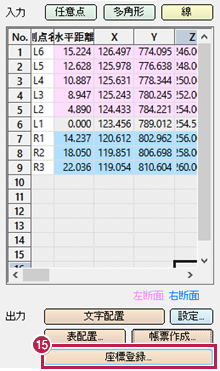
- 登録される座標を確認して、[OK]をクリックします。
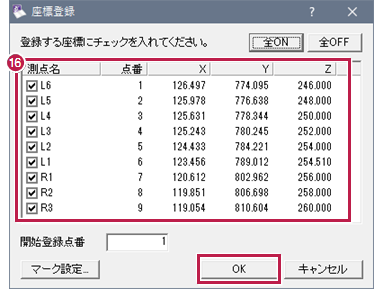
- [測量計算]-[座標入力]で、登録された座標を確認します。